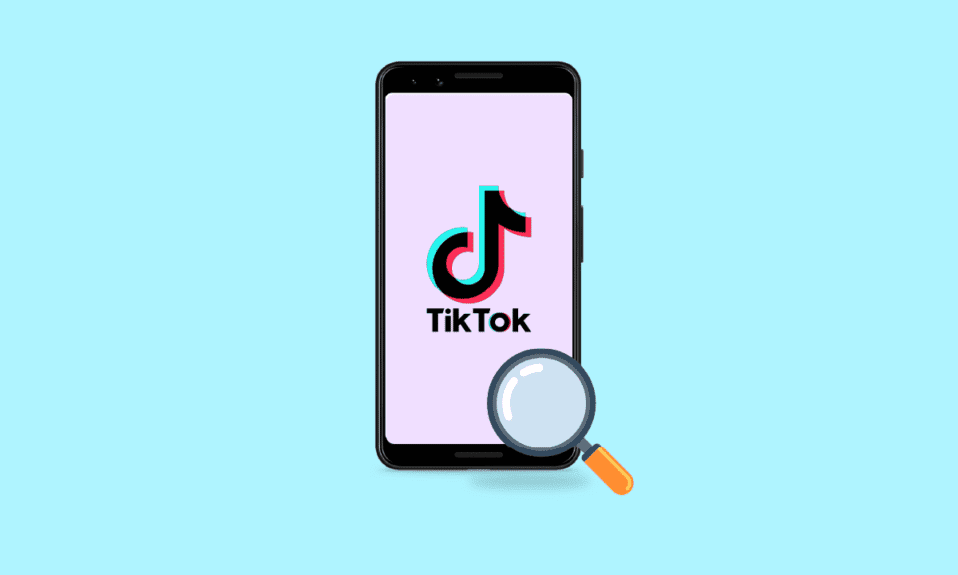
TikTok används av mer än 1 miljard användare i mer än 150 länder. Många individer föredrar att använda kameran på TikTok framför kameran på sin telefon eftersom den erbjuder hundratals filter och effekter. Zoomning är ett avgörande verktyg när du gör TikTok-videor. På TikTok har zoomeffekten en mängd olika applikationer och trender, som ansiktszoomningar och långsamma zoomningar. Är du en TikTok-användare och undrar hur man zoomar in på TikTok utan händer? Om du är någon som letar efter mer information relaterad till TikTok, ger vi dig en användbar guide som kommer att lösa alla dina tvivel om hur du zoomar in och ut på TikTok och hur du zoomar smidigt på TikTok. Låt oss noggrant undersöka de olika TikTok-zoomningsteknikerna.
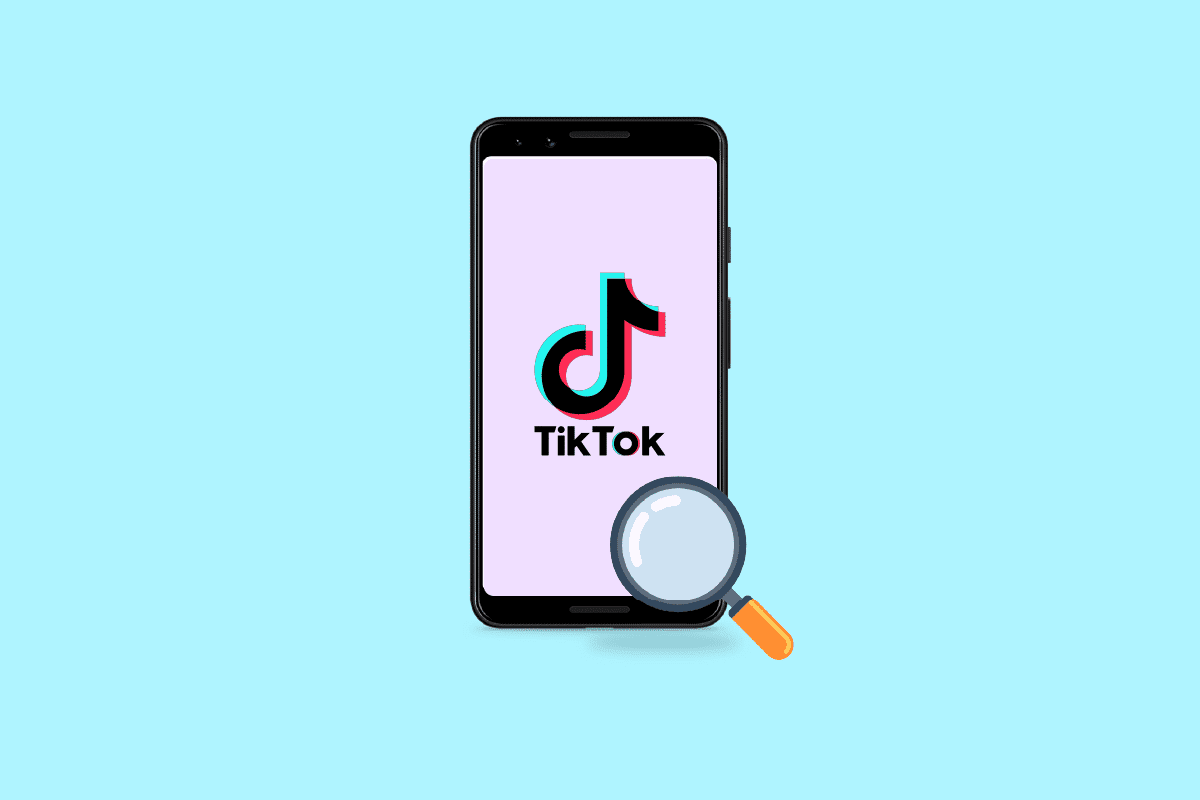
Innehållsförteckning
Hur man zoomar in på TikTok utan händer
Fortsätt läsa vidare för att hitta stegen som förklarar hur du zoomar in på TikTok utan händer i detalj med användbara illustrationer för bättre förståelse.
Var är Slow Zoom på TikTok?
Dessutom kan användare av TikTok lägga till effekter till sina videor både under och efter produktionen. På TikTok är olika effekter tillgängliga, vilket gör att användare kan vara kreativa och roa sina följare. Zoomeffekten är dock en som alla TikTok-användare verkar vara överens om att njuta av. Om du också vill skapa en video med zoomeffekten, sök på Långsam zoom i sökrutan och hitta den under avsnittet Effekter.
Hur gör du långsammare zoom?
Användare av TikTok njuter av att skapa nya trender med dessa ofta slumpmässiga filter. Den senaste effekten som alla tjatar om heter Slow Zoom, och som namnet antyder gör den det möjligt för användare att trycka på play och påbörja en stadig zoom som ser ut att vara tagen direkt ur en musikvideo. Här är en guide om hur långsam zoom på TikTok i några enkla steg:
1. Öppna TikTok-appen på din Android eller iOS mobilenhet.

2. Klicka på sökikonen i det övre högra hörnet på fliken Hem.

3. Sök långsam zoom med sökfältet.
4. Tryck sedan på alternativet Långsam zoom under avsnittet Effekter.
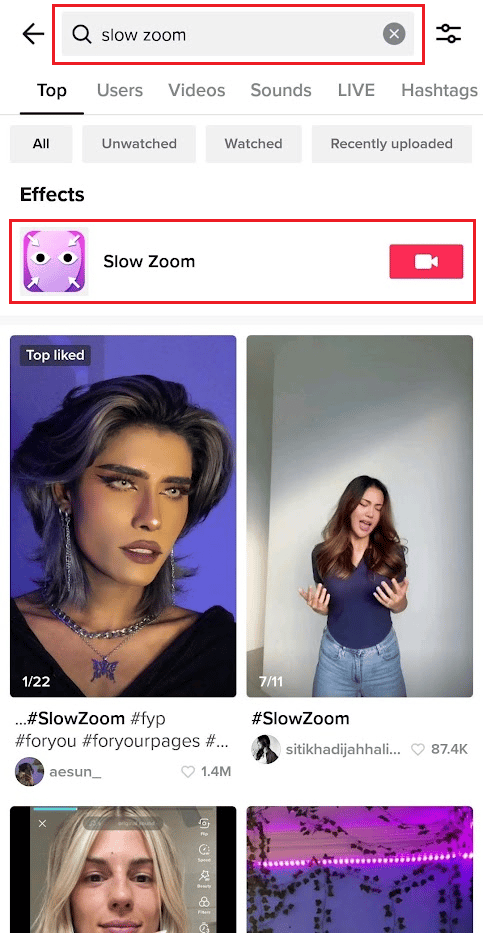
5. Klicka på Använd denna effekt.

6. Välj mellan 10 sekunder, 15 sekunder eller 30 sekunder för zoomlängden.
7. Tryck sedan på ljudfliken från toppen för att välja önskat ljud för din video.
8. Tryck på inspelningsknappen för att spela in din video med zoomeffekten.

9. Använd de tillgängliga redigeringsalternativen för att redigera din video och tryck på Nästa.
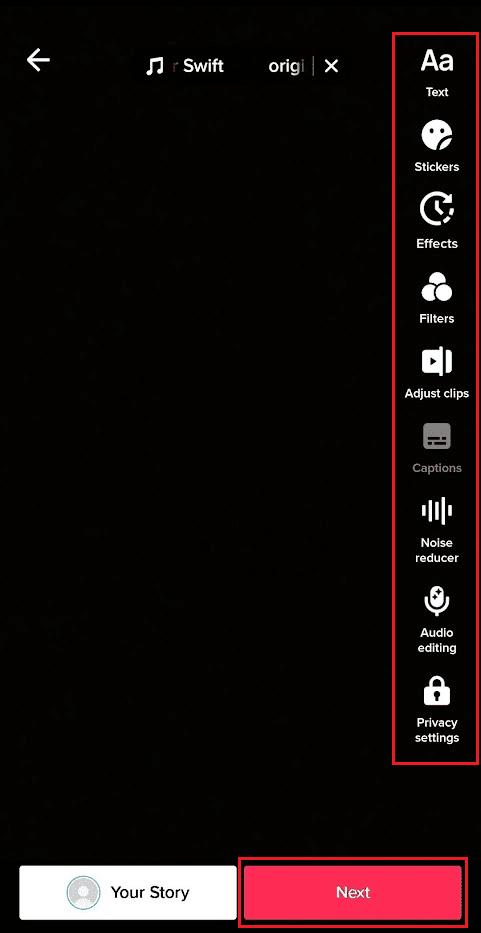
10. Tryck slutligen på Lägg upp för att lägga upp din video på din TikTok-profil, eller tryck på Utkast för att spara den.
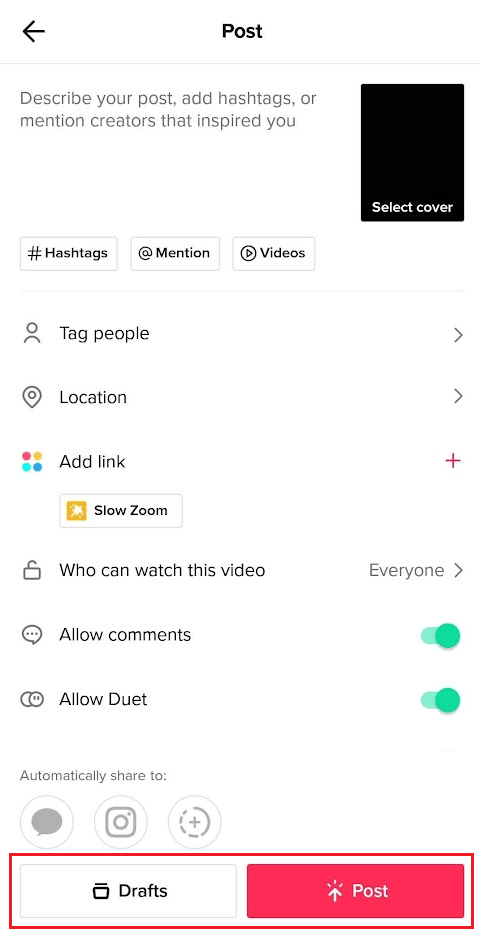
Människor använder filtret för att uttrycka sin kreativitet med många trender och övergångar eftersom det är enkelt.
Hur zoomar man in på TikTok utan händer?
Följ stegen ovan för att zooma in på TikTok utan att använda händerna. Det kommer säkert att hjälpa dig att fokusera på det du vill spela in.
Hur zoomar du in och ut på TikTok?
Här är några enkla instruktioner om hur du zoomar in och ut på TikTok:
1. Öppna TikTok-appen på din telefon.
2. Klicka på plusikonen i den nedre raden.

3A. Nyp nu in för att zooma in respektive nyp ut för att zooma ut i videon.
3B. Eller tryck och håll ned inspelningsknappen och svep uppåt för att zooma in respektive svep nedåt för att zooma ut.
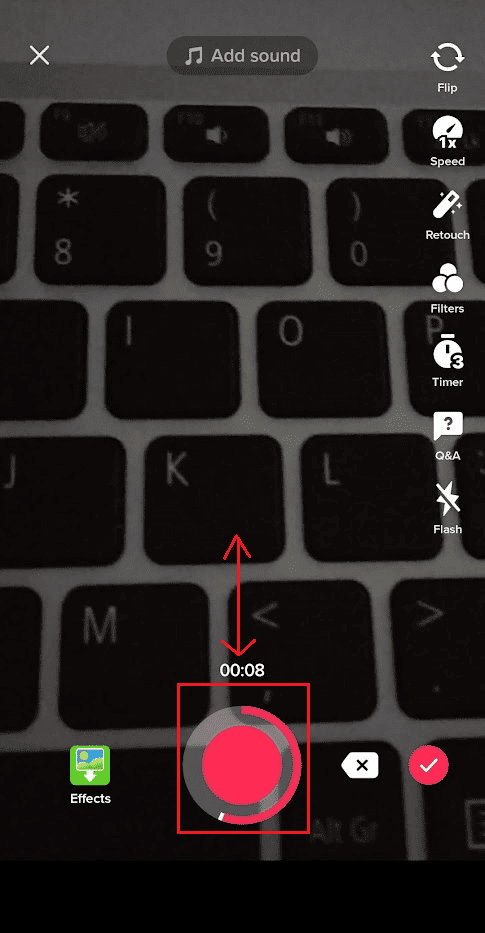
Hur gör du inga händer på TikTok?
Här är en handledning om hur du inte gör några händer på TikTok i några enkla steg om du inte vet hur du zoomar in på TikTok utan händer:
1. Öppna TikTok-appen på din telefon och tryck på plusikonen i den nedre raden.
2. Klicka på Timer från redigeringsalternativen till höger på skärmen.
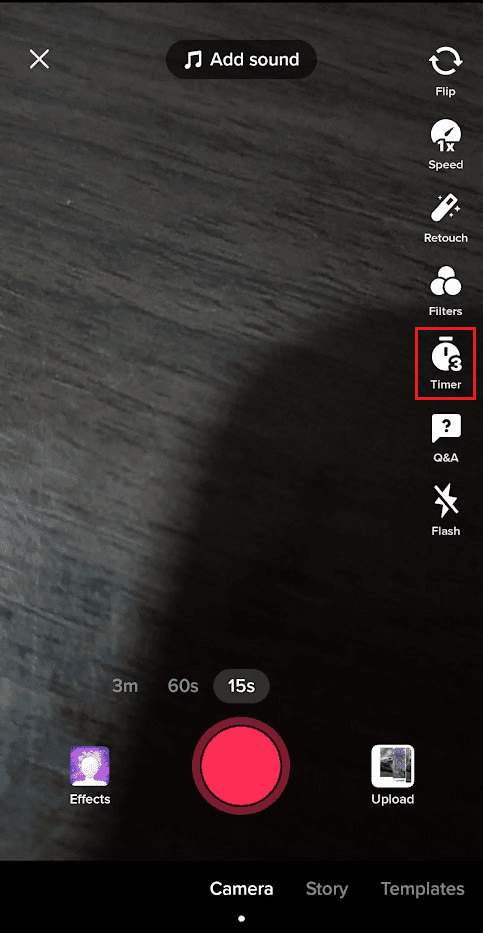
3. Välj fliken 3s eller 10s för att timern ska stängas av och starta inspelningen.
4. Välj önskad inspelningsgräns genom att dra skjutreglaget.
5. Tryck sedan på Starta inspelning.
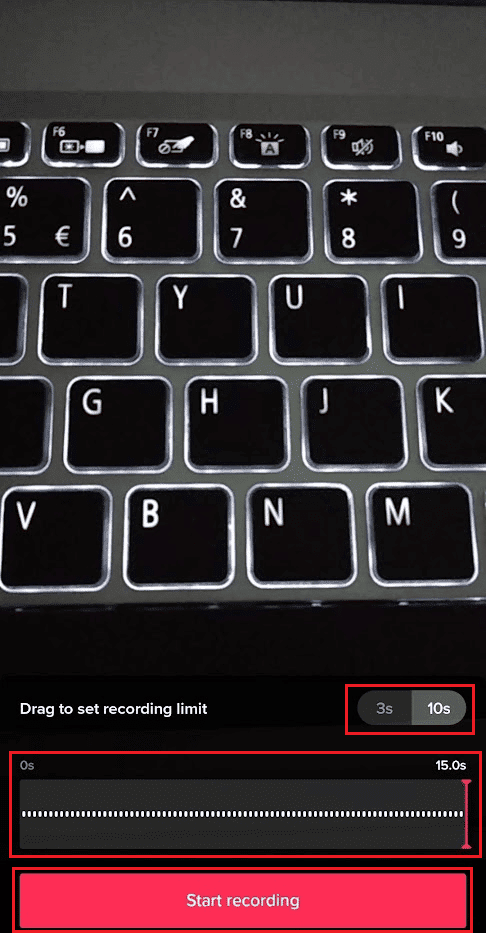
6. Inspelningen startar när timern går ut, vilket gör att du kan skapa TikTok-videor utan att använda händerna.
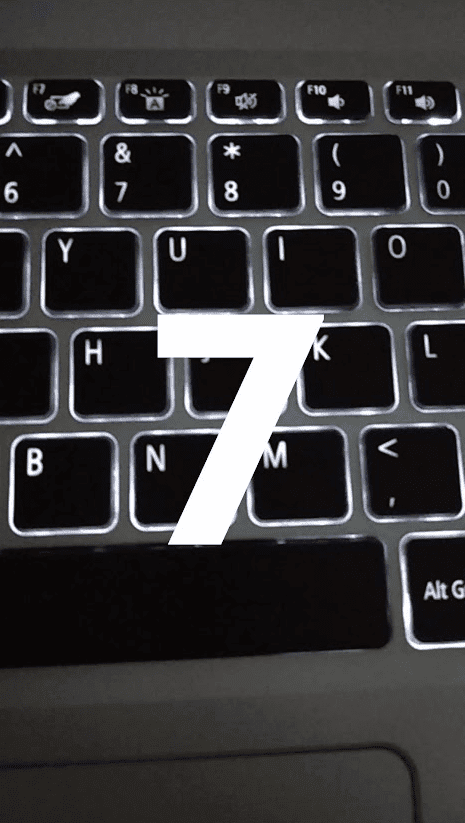
Hur stoppar du TikTok-video utan händer?
Du kan följa stegen som nämns ovan för att stoppa dina TikTok-videor medan du kodar om utan händer.
Finns det automatisk rullning på TikTok?
Nej, TikTok har inte automatisk rullning. Det finns dock ett par alternativ för att titta på TikTok handsfree. Använd telefonens inbyggda virtuella assistent, som Siri eller Google Assistant, som ett alternativ.
Hur jämnar du zoomen på TikTok?
Låt oss se hur man smidigt zoomar på TikTok.
1. Starta TikTok-appen och tryck på sökikonen.

2. Sök långsam zoom och tryck på alternativet Långsam zoom under avsnittet Effekter.
3. Klicka på Använd denna effekt.

4. Välj mellan 10 sekunder, 15 sekunder eller 30 sekunder för zoomlängden.
5. Tryck sedan på ljudfliken uppifrån för att välja önskat ljud för din video.
6. Tryck på inspelningsknappen för att spela in din video med zoomeffekten.

7. Redigera videon med de tillgängliga redigeringsalternativen och Lägg upp videon eller spara den i Utkast.
Läs den här artikeln från början för att lära dig hur du zoomar in på TikTok utan händer.
Hur övergår du på TikTok?
Här är en handledning för TikTok-appen på Android, iPhone och iPad om hur du lägger till övergångar mellan dina videoklipp.
1. Starta TikTok-appen på din Android eller iOS mobilenhet.

2. Klicka på plusikonen i den nedre raden.

3. Klicka på Ladda upp.
Obs: Du kan också spela in videon genom att trycka på inspelningsknappen.
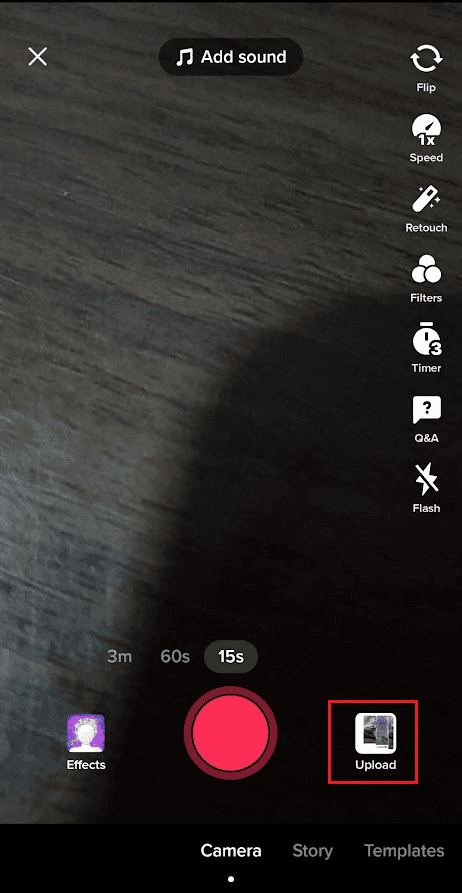
4. Växla till fliken Videos och välj önskad video som du vill lägga till övergången till.
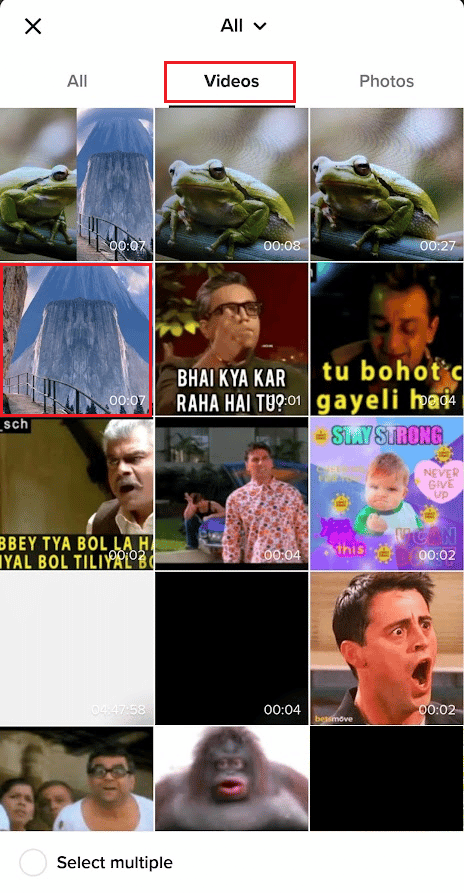
5. Tryck sedan på alternativet Effekter från höger sida av skärmen.
6. Välj fliken Övergång längst ned på skärmen.
7. Tryck sedan på uppspelningsikonen för att spela upp videon och välj önskad övergång från de tillgängliga för att lägga till den specifika tiden i videon.
Obs! Du kan också lägga till flera övergångar i din video.
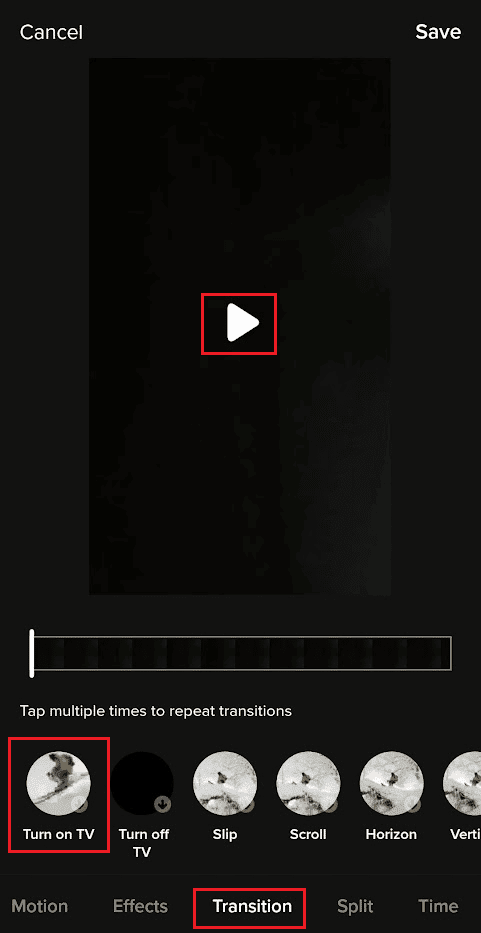
8. När du har lagt till övergångar, tryck på Spara.
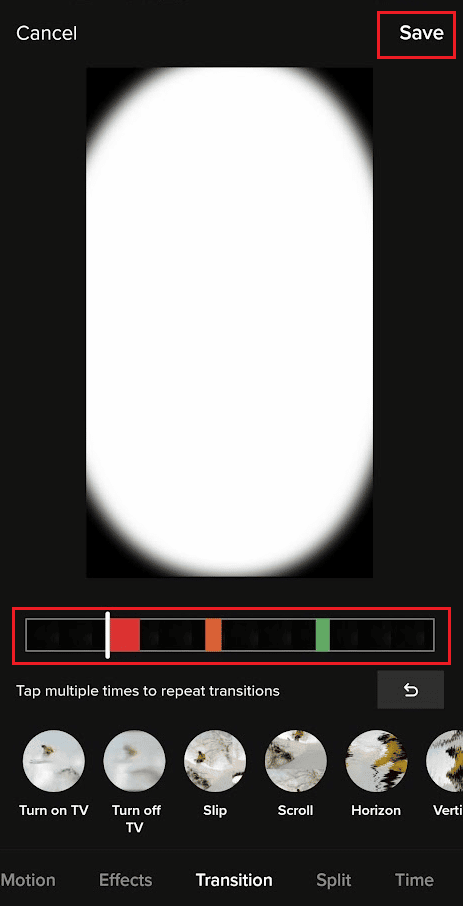
9. Tryck sedan på Nästa > Lägg upp för att ladda upp din video till din profil.
Hur gör du Slow Mo TikTok-trenden?
Du kan följa stegen som nämns nedan för att göra slow-mo-trenden:
1. Öppna TikTok-appen och tryck på plusikonen > Hastighetsalternativ.
2. Välj fliken 0,3x eller 0,5x för att sakta ner din video.
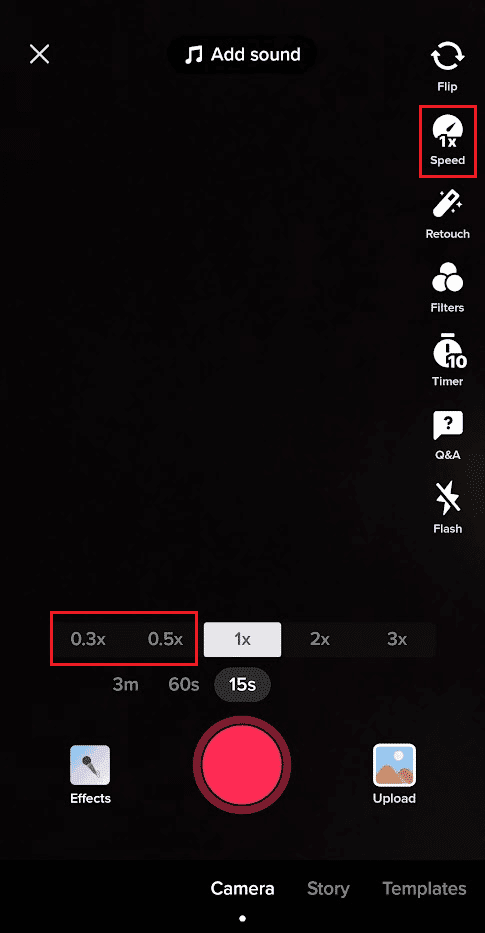
3. Tryck på inspelningsknappen och spelade in slow mo-videon för att ladda upp den till din TikTok-profil.
***
Vi hoppas att du lärde dig hur du zoomar in på TikTok utan händer och smidig zoom på TikTok. Kontakta oss gärna med dina frågor och förslag via kommentarsfältet nedan. Låt oss också veta vad du vill lära dig om härnäst.

